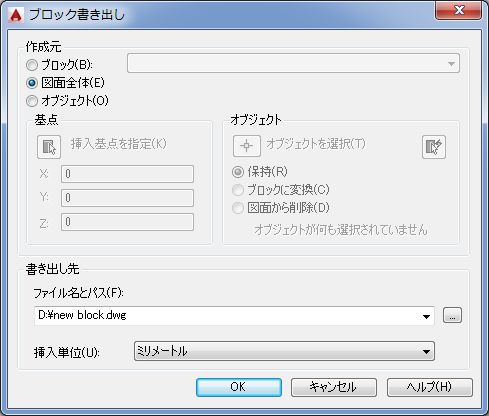作図していく段階で使ったけれど、その後消したりして今現在の図面では使われていない図形というのは結構あります。
それが一般的な線分や文字であればそれほど問題はありませんが、寸法やブロックという要素になると話は別です。
寸法やブロックはERASEコマンドで消しても、データの中にブロックとして登録されたままになるので完全には消えず、見えないデータとして図面の中に少しずつ残っていくことになります。
それ程密度のない図面なのに妙にデータ容量が多い、という場合は大抵こうしたブロックが残った状態になっています。
もちろんこの状態でも図面を作図していくことは可能ですが、余分なデータが残っているメリットはそれほどありません。
なので、定期的にPURGE(名前削除)コマンドを利用してデータを整理しながら作図していくことをお勧めします。
毎日やってもあまり効果がないので、気がついたときに実行するくらいでも構わないと思います。
今回はそんなPURGEコマンドの他に、データを整理することが出来るコマンドをもう少し紹介してみます。
■ブロック書き出し
オートキャド(AutoCAD)のブロックに関連する機能は色々ありますが、今回紹介するのはWBLOCKコマンドです。
図面内でブロックを作成するのはBLOCKコマンドですが、WBLOCKコマンドはブロックを新しい図面として作成することが出来ます。
別ファイルのブロックとして作成しておけば、他の図面を編集していても手軽に呼び出すことが出来るので、よく使われる図形であればこうしておくメリットは大きいです。
しかし今回はこのコマンドを「図面データを整理する」という目的で使うので、ブロック書き出しについての詳しい説明は省略します。
まずはWBLOCKコマンドを実行すると、以下のようなダイアログBOXが表示されます。
この一番上に「作成元」という項目があり、ここで何をブロック書き出しするかを指定することになります。
今回は図面全体を書き出しするので、中央の「図面全体」をクリックして、一番下にある「書き出し先」を指定て「OK」をクリックすれば完了です。
このWBLOCKコマンドを実行すると、図面内の要素全てを別のファイルに書き出してくれます。
ここで重要なのが、必要最低限の要素しか書き出されないという事。
PURGEコマンドで消すまでもなく、WBLOCKコマンドで書き出しをすると、使っていない要素は書き出されません。
だから自然とデータは整理された状態になって、データ容量は当然小さくなって保存されることになります。
PURGEコマンドでどうしても消すことが出来ないけれど、消しておきたいというような要素がある場合、WBLOCKコマンドを試してみることをお勧めします。
変なエラーデータがあった場合でも、そうしたデータは書き出されないことが多いので、本当にシンプルなデータにしてくれます。
ペーパー空間もきちんと書き出されますから、特に大きな問題もなく新しく作成されたファイルで編集が出来るはずです。
PURGEコマンドでいまいちすっきりしない、というような場面で是非WBLOCKコマンドを使ってみてください。
ちなみにこれは余談ですが…
仕事をしている中でデータのやりとりは非常にたくさんある訳ですけど、整理していない図面データを送ってくる相手に対して、私はどうしても良い印象を抱くことが出来ません。
余分なデータがある状態を気にしないか、そもそもこうした機能を知らないかのどちらかだと思いますが、どちらもあまり自慢できる事ではないので…
だからと言って相手を責めるようなことはしないですし、それだけで評価を下げるようなこともないですけど、オートキャド(AutoCAD)で図面を描く以上はやはりデータを気にして欲しいと思ってしまいます。